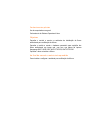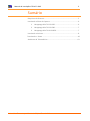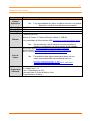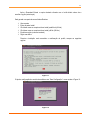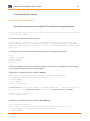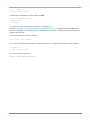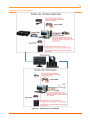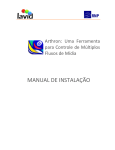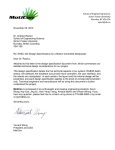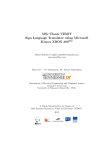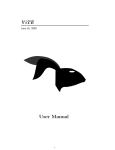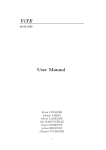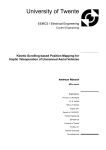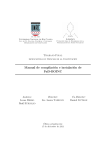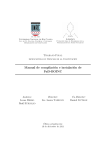Download MANUAL DE INSTALAÇÃO
Transcript
Arthron: Uma Ferramenta para Controle de Múltiplos Fluxos de Mídia MANUAL DE INSTALAÇÃO Copyright © 2011,Grupo de Trabalho Ambiente de Videocolaboração em Saúde Autores: Coordenadora: Tatiana Tavares – [email protected] Vice-Coordenador: Gustavo Motta – [email protected] Colaborador: Guido Lemos – [email protected] Gerente Técnico: Erick Melo – [email protected] Desenvolvedor júnior: Julio César Silva – [email protected] Desenvolvedor júnior: Elenilson Vieira – [email protected] Desenvolvedor júnior: Marcello Passos – [email protected] Desenvolvedor júnior: Anderson Vínicius – [email protected] Desenvolvedor júnior: Raul Britto – [email protected] Desenvolvedor júnior: Bruno Santos – [email protected] Desenvolvedor júnior: Jansepetrus Brasileiro – [email protected] Desenvolvedor júnior: Emanuella Soares – [email protected] Desenvolvedor júnior: Sarah Soares – [email protected] Desenvolvedor júnior: Myslane Farias – [email protected] Designer: Alisson Ricardo – [email protected] Conhecimentos prévios Uso de computadores em geral. Conhecimento do Sistema Operacional Linux. Objetivos Capacitar o usuário a montar os ambientes de distribuição de fluxos audiovisuais para a utilização da Arthron. Capacitar o usuário a montar o hardware necessário para aquisição dos fluxos audiovisuais em tempo real, com foco nas placas de captura Hauppauge WinTV-HVR-1850, WinTV-PVR-350, WinTV-PVR-500. Capacitar o aluno a instalar a Arthron. Ao final do manual o usuário terá aprendido Como instalar e configurar o ambiente para a utilização da Arthron. Manual de Instalação GTAVCS - RNP 4 Sumário Requisitos de Sistema ........................................................................... 5 Instalando a Placa de Captura .............................................................. 6 1. Hauppauge WinTV-PVR-350................................................... 6 2. Hauppauge WinTV-PVR-500................................................... 7 3. Hauppauge WinTV-HVR-1850 ................................................ 7 Instalando a Arthron............................................................................. 8 Instalando o Kinect .............................................................................10 Ambiente de Telemedicina .................................................................13 Arthron: Uma Ferramenta para Controle de Múltiplos Fluxos de Mídia 5 Requisitos de Sistema Componente Sistema Operacional Processador Memória RAM Disco Rígido Requisito Ubuntu 11.04 Desktop 32 ou 64 bits Obs.: É de responsabilidade do usuário a utilização da Arthron em qualquer distribuição e versão do Linux diferente da recomendada. Core 2 Duo ou superior 4 GB ou mais 120 GB Compatível com Linux Wireless IP Camera - IP Camera Kit Consist of Wired 12- USB Slot Webcam Há a possibilidade de utilizar webcams USB (http://www.linuxtv.org/wiki/index.php/Webcam_Devices) Obs.: Não aconselhamos o uso de webcams com baixa resolução em cirurgias ou em aplicações que exigem imagens de alta qualidade. WinTV-HVR-1850 (http://www.hauppauge.com/site/products/data_hvr1850.html) WinTV-PVR-350 (http://www.hauppauge.com/site/support/support_pvr250-350.html) WinTV-PVR-500 (http://www.hauppauge.com/site/support/support_mce.html). Placa de Captura Obs.: É aconselhável utilizar alguma dessas placas acima, mas se o usuário quiser poderá utilizar outra compatível com Linux: http://linuxtv.org/wiki/index.php/Video_via_USB http://linuxtv.org/wiki/index.php/Video_via_PCI_Express_%28PCIe%29 http://linuxtv.org/wiki/index.php/Video_via_PCI Componentes Adicionais Java Runtime Environment (JRE) 1.6 VLC Media Player 1.1.9 Libx11-6 (Dependência do VLC) Libavcodec-extra-52 (Codec de Áudio e Vídeo) Postgresql (Banco de Dados) 6 Manual de Instalação GTAVCS - RNP Instalando a Placa de Captura 1. Hauppauge WinTV-PVR-350 Para usar a PVR-350 (Figura 1) na captura de vídeo é preciso instalar corretamente os cabos de Entrada (Figura 2). Figura 1 – Vista da Placa de Captura Figura 2 – Cabos que acompanham a Placa A entrada S-VID IN (Entrada S-Video), mostrada na Figura 1 (S-Video in port), pode ser usada para capturar vídeo de um VCR, Camera, DVD Player ou TV Receiver. Na WinTV-PVR-350, se seu dispositivo de vídeo usar cabo RCA (também chamado de cabo Composto) ao invés de S-Video, use o “Adaptador de RCA / S-Video” que acompanha o produto (Figura 3). Plugue seu conector RCA (normalmente é o amarelo) numa das pontas do Adaptador, e plugue a outra ponta na Placa de Captura. Figura 3 – Adaptador RCA / S-Video Para capturar o áudio, conecte a saída de áudio do equipamento fonte na entrada “LINE-IN” (Entrada de Áudio) da placa, mostrada na Figura 1 (Line in port). Observe que essa entrada requer um conector tipo P2.Pode ser necessário um conversor RCA/P2 (Figura 4), que não acompanha o produto. Figura 4 – Conversor RCA/P2 Arthron: Uma Ferramenta para Controle de Múltiplos Fluxos de Mídia 7 2. Hauppauge WinTV-PVR-500 O Áudio e o Vídeo de um Dispositivo A/V externo (VCR, Câmera, DVD Player etc) podem ser capturados pela placa, conectando os cabos às entradas no painel traseiro (Figura 5Erro! Fonte de eferência não encontrada.). Se seu Dispositivo A/V usar S-Video, conecte o cabo (Figura 6- Esquerda) à Entrada S-VID IN (Entrada S-Video) da placa, mostrada na Figura 5 (S-Video Input). Se for CompositeVideo(Vídeo Composto, ou RCA) ao invés de S-Video, use o plugue RCA amarelo (Figura 6 - Direita). Para capturar o áudio, conecte o plugue branco na “LeftAudio Input” (Entrada de Áudio Esquerda) e o vermelho na “RightAudio Input” (Entrada de Áudio Direita), ambas mostradas na Figura 6 - Direita. Figura 5 - Vista da Placa de Captura Figura 6 - Cabo S-Video / Cabo RCA 3. Hauppauge WinTV-HVR-1850 Para a WinTV-HVR-1850 (Figura 7) há a opção de Entrada de Vídeo S-Video ou Entrada de Vídeo Composite (Entrada de Vídeo Composta), através do conector RCA amarelo. Você também precisará conectar o áudio do seu dispositivo à entrada StereoLinede 1/8” (Entrada de Áudio Estéreo). A maioria dos cabos de saída de áudio dos dispositivos são RCA (vermelho e branco), e você precisará de um adaptador (Figura 8) para convertê-lo para a entrada de 1/8”. Figura 7 – Vista da Placa de Captura Figura 8 – Adaptador RCA / 1/8” 8 Manual de Instalação GTAVCS - RNP Instalando a Arthron 1. Instalação: A primeira coisa que deve ser feita é a edição do arquivo “sources.list” em /etc/apt/sources.list. Obs.: O editor utilizado foi o “gedit”, mas pode ser utilizado qualquer editor de texto de sua preferência. $ sudo gedit /etc/apt/sources.list As seguintes linhas devem ser descomentadas: Antes: Figura 9 Depois: Figura 10 Salve e execute o comando abaixo: $ sudo apt-get update 2. Baixar a Arthron: Acesse o seguinte endereço: http://gtavcs.lavid.ufpb.br/Downloads $ sudo apt-get install Sun-java6-jre Faça o Download da ultima versão clicando em (NOVA VERSÃO / NEW VERSION). Arthron: Uma Ferramenta para Controle de Múltiplos Fluxos de Mídia 9 Após o Download Extraia o arquivo baixado clicando com o botão direito sobre ele e escolha a opção (extrair aqui). Será gerada uma pasta de nome ArthronRuntime. Abra a pasta Entre na pasta Install Click duas vezes no arquivo arthron-install_amd64.sh (64 bits) Click duas vezes no arquivo arthron-install_x86.sh (32 bits) Escolha a opção (rodar em terminal) Digite sua senha Durante a instalação será necessário a confirmação do postfix, marque as seguintes opções: Figura 11 O tipo de configuração do servidor de mail deve ser “Sem Configuração”, como mostra a Figura 12. Figura 12 Manual de Instalação GTAVCS - RNP 10 Pronto a Instalação Está concluída. Instalação do Kinect(opcional) Para utilizar um kinect para controle de objetos 3D é necessário fazer a seguinte instalação: $ sudo add-apt-repository "deb http://archive.canonical.com/ lucid partner" $ sudo apt-get update 2. Instalando as dependências para o Kinect: $ sudo apt-get install git-core cmake cmake-curses-gui libglut3-dev pkgconfig build-essential libxmu-dev libxi-dev libusb-dev doxygen doxygen-gui graphviz patch python g++ libusb-1.0-0-dev freeglut3-dev mono-complete sunjava6-jdk 3. Instalação em um diretório chamado "Kinect" dentro de uma pasta "Programas": $ $ $ $ $ cd ~/ mkdir Programas cd Programas mkdir Kinect cd Kinect 3.1 Para a instalação dos próximos 4 pacotes (OpenNI, PrimeSensor, SensorKinect e NITE) esteja com o comando do terminal dentro da pasta Kinect. 4. Baixando e instalando a última versão do OpenNI: $ $ $ $ $ git clone -b unstable https://github.com/OpenNI/OpenNI.git cd OpenNI/Platform/Linux-x86/CreateRedist ./RedistMaker cd ../Redist sudo ./install.sh 4.1 Se der o erro "registering module 'libnimMockNodes.so' ...Failed: Failed to write to the file!" então crie a pasta /var/lib/ni e tente novamente a instalação: $ sudo mkdir /var/lib/ni $ sudo ./install.sh 5. Baixando e instalando a última versão do SensorKinect: $ $ $ $ cd ~/Programas/Kinect/ git clone -b unstable https://github.com/avin2/SensorKinect.git cd SensorKinect/Platform/Linux-x86/CreateRedist ./RedistMaker Arthron: Uma Ferramenta para Controle de Múltiplos Fluxos de Mídia 11 $ cd ../Redist $ sudo ./install.sh 6. Baixando e instalando a última versão do NITE: $ cd ~/Programas/Kinect/ $ mkdir NITE $ cd NITE 6.1. Baixe o arquivo nite.tar.bz2 (usando um navegador) no caminho:http://www.openni.org/Downloads/OpenNIModules.aspx > OpenNI Compliant Middleware Binaries > Unstable > PrimeSense NITE Unstable Build for Ubuntu * (dependendo da versão do seu sistema operacional) 6.2. Descompactando o pacote baixado: $ tar jvxf nite.tar.bz2 6.3. Execute o script dentro do diretório criado (substitua o x abaixo pela versão do NITE baixado): $ cd Nite-x $ sudo ./install.sh 6.4. Insira a chave requerida: 0KOIk2JeIBYClPWVnMoRKn5cdY4= Manual de Instalação GTAVCS - RNP 12 O Articulador (Manager), Decodificador (Decoder), Refletor (ArthronProxy), Servidor de Vídeo (VideoServer), Mapa (MapManager), Sala de Vídeo (VideoRoom), Servidor Web (WebService) atualmente, devem ser executados no sistema operacional Linux, enquanto que o Codificador (Encoder) pode ser executado no Windows e no Linux, porém caso ele esteja sendo utilizado no Windows será necessário associá-lo a um Refletor externo. Arthron: Uma Ferramenta para Controle de Múltiplos Fluxos de Mídia 13 Ambiente de Telemedicina Figura 13 – Ambiente de Telemedicina Manual de Instalação GTAVCS - RNP 14 O modelo mostrado acima é o ambiente utilizado para transmissões de cirurgias, onde a comunicação entre as salas (de cirurgia e de telemedicina) é feita pela rede, utilizando IPs públicos. O articulador pode ficar tanto na sala de telemedicina como em qualquer outro lugar que tenha acesso à rede, pois todo processo de gerenciamento dos fluxos pode ser feito remotamente. A parte de montagem do ambiente pode ser feita de acordo com as necessidades de cada usuário, bem como o acoplamento de outras tecnologias dedicadas de videoconferência (Tandberg, Polycom, etc), seguindo os mesmos princípios básicos de conexão mostrados acima. Arthron: Uma Ferramenta para Controle de Múltiplos Fluxos de Mídia